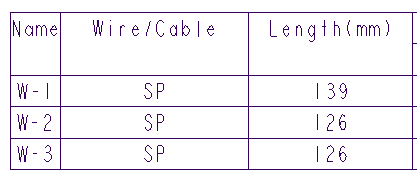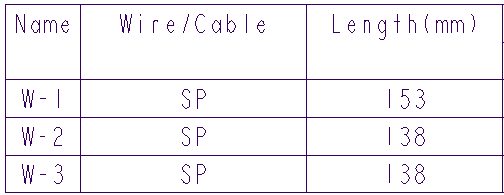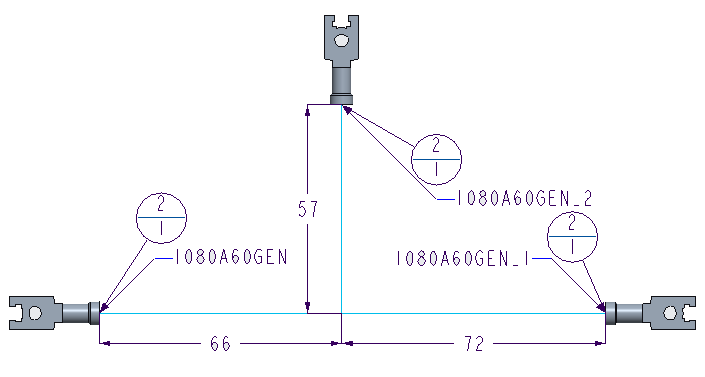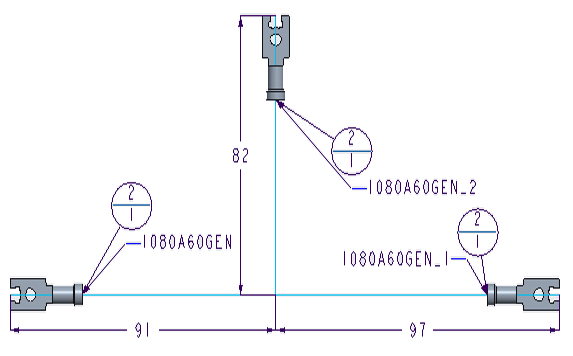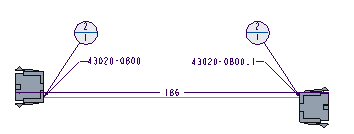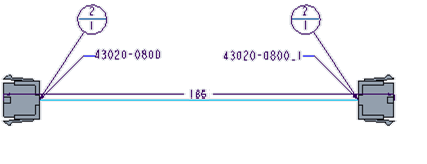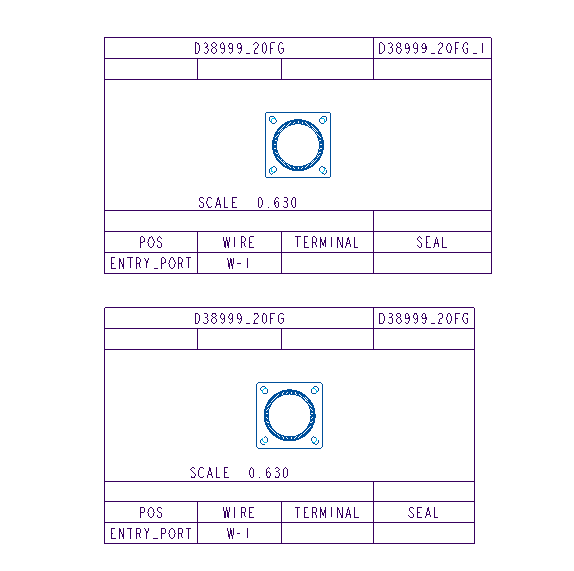HMX-Anpassung (nur erweiterte Lizenz)
Sie können die Anpassungsoptionen für HMX verwenden, um die Drahtlisten-, Stücklisten- und Kavitätstabellen anzupassen und so Parameter im Dialogfenster Harness Manufacturing Extension (Harness Manufacturing Extension) anzuzeigen.
Symbolanzeige
Sie können die Anzeige der Symbole für Elementnummernballons und Komponenten-Referenz-Designatoren steuern, indem Sie die Werte für die folgenden Parameter auf Show oder Hide festlegen:
• Balloons
• Reference Designators
Der Standardwert ist Show.
Segmenterweiterung
Ein Kegelwinkel ist definiert als der Winkelversatz vom vertikalen Zweig zum ersten abgespreizten Zweig.
|
|
 Sie können einen Kegelwinkel für Zweigenden mit mehr als drei abgezweigten Segmenten definieren. |
Sie können den Kegelwinkel steuern, indem Sie den Wert von Kegelwinkel (Cone Angle) auf eine reelle Zahl größer als 0 festlegen. Der Wert wird als Gradzahl interpretiert. Der Standardwert ist 0.
|
|
 Der Kegelwinkel sollte zwischen 0 und 75 Grad liegen. |
Die folgenden Abbildungen zeigen den Unterschied in der Kabelbaum-Fertigungszeichnung, wenn der Kegelwinkel in 30 Grad geändert wird.
|
Kegelwinkel 0 Grad
|
Kegelwinkel 30 Grad
|
|
|
Erzeugung der Ausgabedatei
Sie können die Generierung der durch HMX erzeugten Ausgabedatei steuern, indem Sie die Werte der folgenden Schlüsselparameter auf Yes oder No festlegen:
|
Schlüsselparametername
|
Beschreibung
|
Standardwert
|
|
Protokolldatei (Log File)
|
Steuert die Erzeugung von Protokolldateien.
|
No
|
|
Stücklistendatei (BOM File)
|
Steuert die Erzeugung von Stücklistendateien.
|
Yes
|
|
Drahtlistendatei (Wire List File)
|
Steuert die Erzeugung von Drahtlistendateien.
|
Yes
|
|
Eindeutige Dateinamen (Unique File Names)
|
Steuert die Namen der erzeugten Dateien.
|
No
|
Längeninflation
Sie können die Ausgabewerte der extrahierten Draht- oder Kabellängen steuern, die in der Drahtliste und Stückliste vorhanden sind. Diese Werte sind nicht in der generierten Stockzeichnung vorhanden.
|
Schlüsselparametername
|
Beschreibung
|
Standardwert
|
Beispiel
|
|
Extralänge (%) (Extra Length (%))
|
Vergrößert den Wert der in den Draht- und Stücklistentabellen angezeigten Drahtlängen um den angegebenen Prozentsatz.
Geben Sie einen Wert ein, der eine reelle Zahl ist, eingeschränkt auf 3 Dezimalzahlen.
|
0
|
Extra Länge (%) (Extra Length (%)): 5.125
|
|
Feste Länge (Fixed Length)
|
Vergrößert den Wert der in den Draht- und Stücklistentabellen angezeigten Drahtlängen um die angegebene Länge.
Geben Sie eine Ganzzahl für eine metrische oder eine reelle Zahl bis zu einer Dezimalzahl für Inch an. Die für Feste Länge (Fixed Length) angegebenen Einheiten müssen den Spuleneinheiten entsprechen.
|
|
• Wenn die Einheiten in Millimetern angegeben werden, und eine reelle Zahl eingegeben wird, wird der Wert der Drahtlänge auf die nächste Ganzzahl abgerundet. Wenn Sie beispielsweise 10.5 als zusätzliche feste Länge des Drahtes eingeben, wird der Wert in 10 geändert.
• Wenn die Einheiten in Inch angegeben werden, wird der Wert auf reelle Zahlen mit einer einzigen Dezimalstelle eingeschränkt. Wenn Sie beispielsweise 10.55 eingeben, ändert sich der Wert in 10.5.
|
Wenn Feste Länge (Fixed Length) und Extra Länge (%) (Extra Length (%)) angegeben werden, wird der Wert Feste Länge (Fixed Length) für die Berechnung der Änderung der Drahtlänge verwendet.
|
0
|
Feste Länge (Fixed Length): 5(mm) oder 0.1 (inches)
|
|
Länge aufrunden (Round to Length)
|
Rundet den Wert der in der Drahtliste und der zugeordneten Spule in der Stücklistentabelle angezeigten Drahtlänge um die angegebene Länge auf. Geben Sie eine Ganzzahl für eine metrische oder eine reelle Zahl mit bis zu einer Dezimalzahl für Inch an.
|
|
• Wenn die Einheiten in Millimetern angegeben werden, wird der Wert der Drahtlänge auf die nächste Ganzzahl abgerundet. Wenn Sie beispielsweise 10.5 als gerundete Länge des Drahtes eingeben, wird der Wert in 10 geändert.
• Standardmäßig wird der abgerundete zusätzliche Wert, der für die Drahtlänge eingegeben wurde, nur bis zur nächsten Ganzzahl aufgerundet, wenn die Einheiten in Millimetern für Kabelbäume angegeben werden (nicht in Inch).
|
|
0
|
Länge aufrunden (Round to length): 5(mm) oder 0.5 (inches)
|
|
Abschirmungen in Drahtliste einschließen (Include Shields in Wire List)
|
Steuert das Auflisten von Abschirmungen in der Drahtlistentabelle. Wenn Sie Yes auswählen, werden die Abschirmungen, die vollständig verlegt sind, in der generierten Drahtlistentabelle angezeigt.
|
Yes
|
|
Beispiel: Drahtlänge ändern
Sehen Sie sich die Beispielbaugruppe multiple_markers.asm an, um zu erfahren, wie Drahtlängen um einen bestimmten Prozentsatz vergrößert werden. Beispielmodelle sind unter <Creo load point>\Common Files\help\sample_models\hmx\Key_parameters verfügbar. Öffnen Sie die Beispielbaugruppe multiple_markers.asm.
1. Klicken Sie auf
Anwendungen (Applications) >
 Kabelbaum-Fertigung (Harness Mfg)
Kabelbaum-Fertigung (Harness Mfg). Das Dialogfenster
Harness Manufacturing Extension (Harness Manufacturing Extension) wird geöffnet.
|  Möglicherweise müssen Sie den Wert der Konfigurationsoption pro_unit_length in mm ändern. |
2. Klicken Sie auf Kabelbaum abwickeln (Flatten Harness), um die Kabelbaumzeichnung für die Beispielbaugruppe zu generieren. Die folgende Abbildung zeigt die Drahtlängen, wenn Extralänge (%) (Extra Length (%)) auf den Standardwert festgelegt wird.
3. Editieren Sie Extralänge (%) (Extra Length (%)) in 10.
4. Klicken Sie auf Kabelbaum abwickeln (Flatten Harness), um die Kabelbaumzeichnung neu zu erzeugen. Beachten Sie, dass sich die Drahtlängen um 10 Prozent vergrößert haben.
Die folgende Abbildung zeigt die Zeichnungsausgabe mit aktualisierten Drahtlängen.
Steckerplatzierung – zur Vorderseite bemaßen
Sie können das Bemaßungsschema auf die Vorderseite oder die Rückseite der Stecker festlegen, indem Sie den Wert des Parameters Dimension to Front auf Yes oder No festlegen. Der Standardwert ist No. Die Bemaßung, die für ein Segment platziert wird, das zum Stecker führt, hört am Ende des Steckers auf und umfasst nicht die Steckerlänge.
Dimension to Front ist auf No festgelegt. | Dimension to Front ist auf Yes festgelegt. |
| |
Steckerzentralisierung
Sie können Stecker in der grafischen Ausgabe der Kabelbaum-Fertigungszeichnung zentralisieren oder für die Steckervisualisierung den kürzesten verlegten Draht beibehalten, indem Sie den Wert des Parameters Stecker zentrieren (Centralize Connectors) auf Yes oder No festlegen. Der Standardwert ist Yes. Der Stecker wird an der Skizze eines Stifts angebunden, der sich in der Mitte aller verlegten Stifte befindet. Wenn der Wert auf No eingestellt ist, werden die Stecker an die Skizze um den Stift entsprechend dem Draht der kürzesten Länge angebunden, die zum Stecker verlegt wurde.
Die folgenden Abbildungen zeigen den Unterschied in den Kabelbaum-Fertigungszeichnungen für unterschiedliche Werte des Typs Stecker zentrieren (Centralize Connectors).
Ansicht für kürzesten Draht | Zentralisierte Ansicht |
| |
Kavitätstabellen-Stiftdarstellung
Leere Stifte anzeigen
Die Stecker-Kavitätstabelle listet alle Stifte im zugeordneten Stecker auf. Sie können die Auflistung aller Kavitäten in der Ausgabe-Kavitätstabelle mit der Option Leere Stifte anzeigen (Display Empty Pins) steuern. Die Option Leere Stifte anzeigen (Display Empty Pins) ist standardmäßig auf Yes festgelegt.
Wenn die Option Leere Stifte anzeigen (Display Empty Pins) auf No festgelegt ist, werden die Stifte ohne extrahierten Parameterwert (beispielsweise term_name) nicht in der Kavitätstabelle für den Stecker angezeigt.
Leere Stifte nicht angezeigt | Leere Stifte angezeigt |
| |
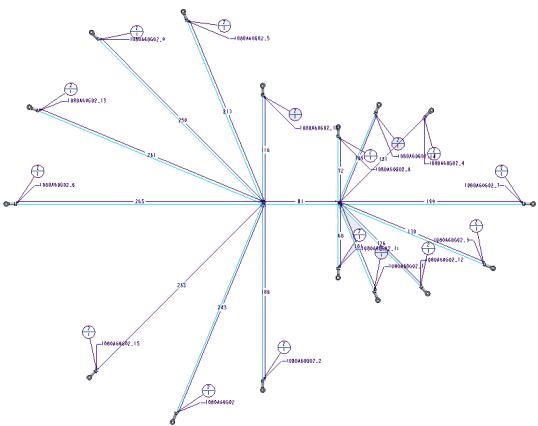
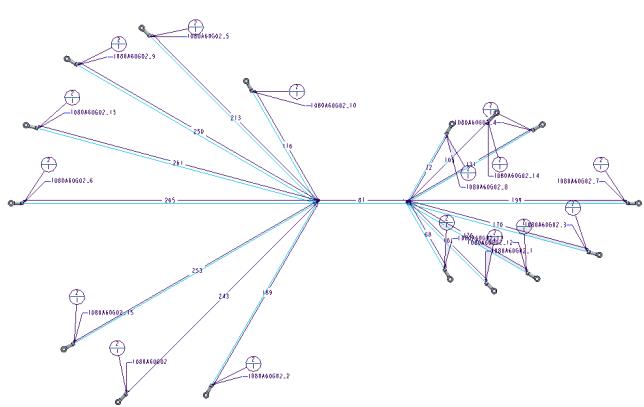
 Kabelbaum-Fertigung (Harness Mfg). Das Dialogfenster Harness Manufacturing Extension (Harness Manufacturing Extension) wird geöffnet.
Kabelbaum-Fertigung (Harness Mfg). Das Dialogfenster Harness Manufacturing Extension (Harness Manufacturing Extension) wird geöffnet.